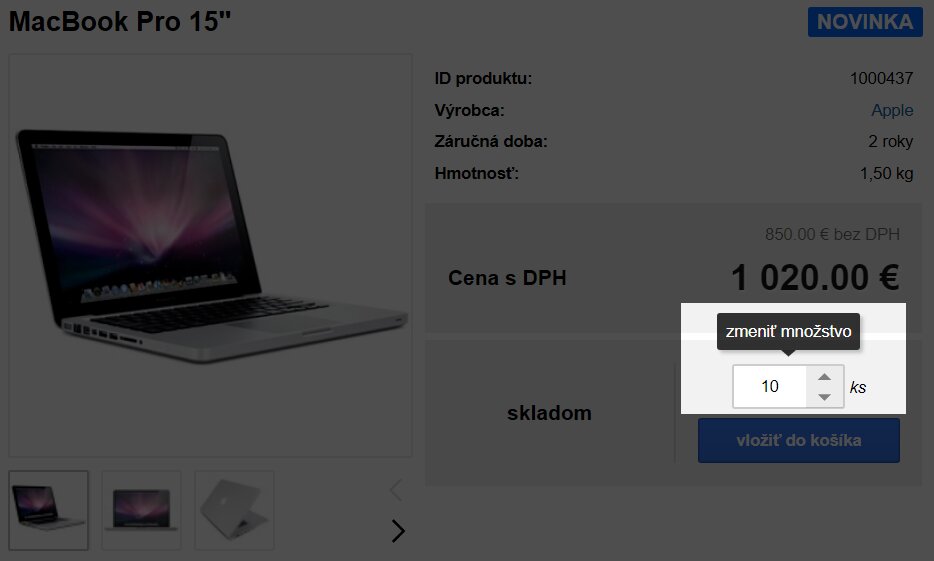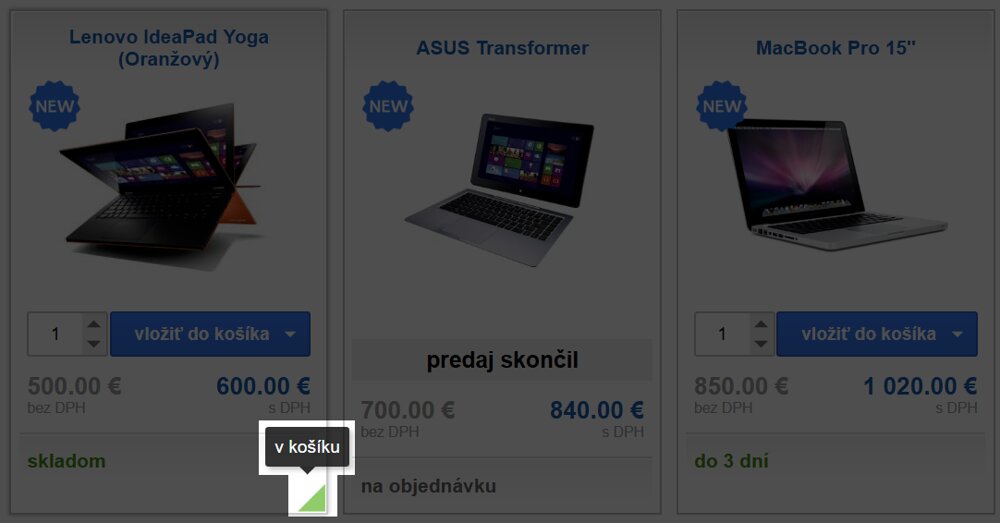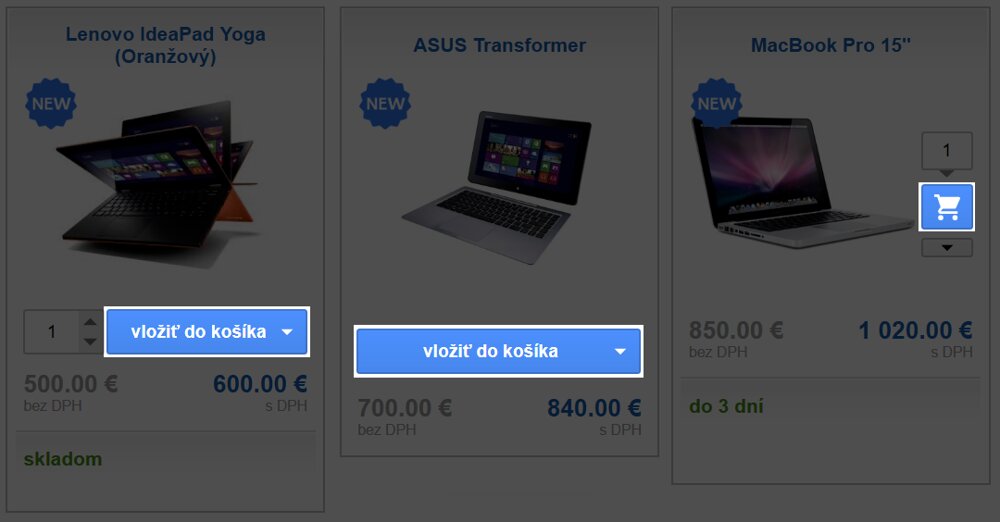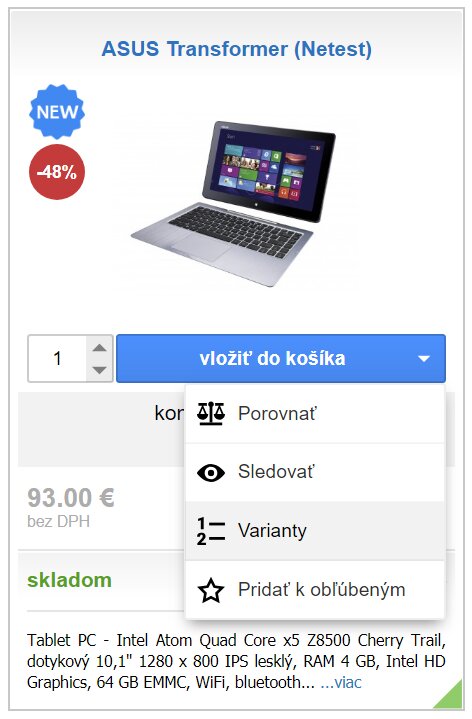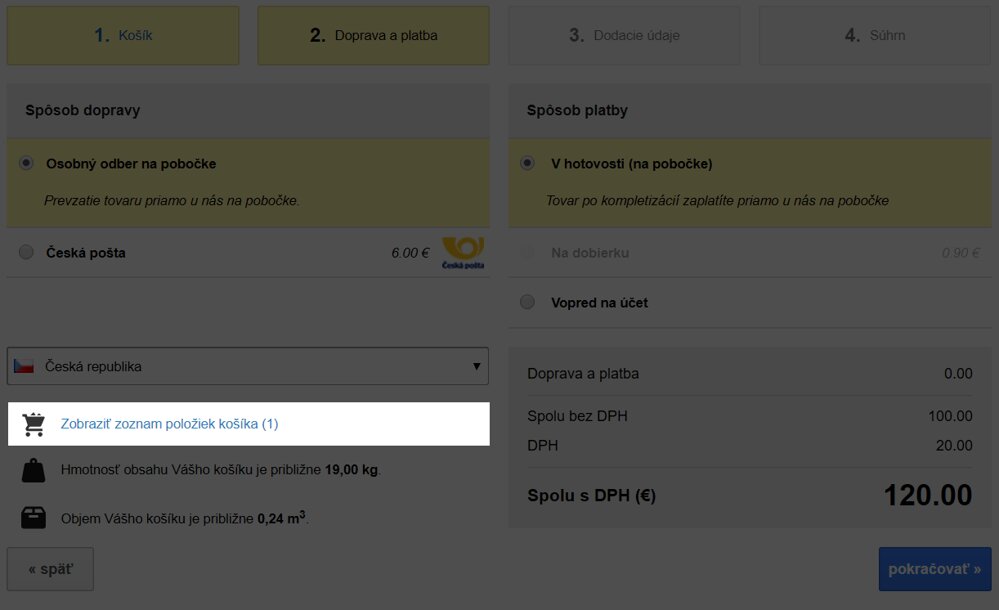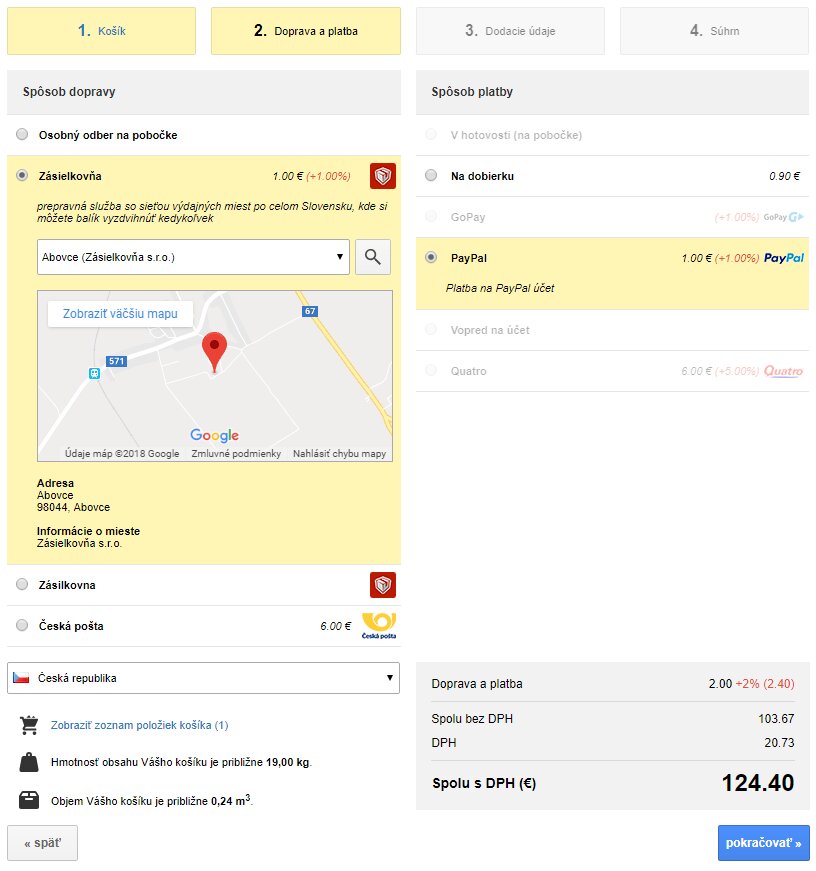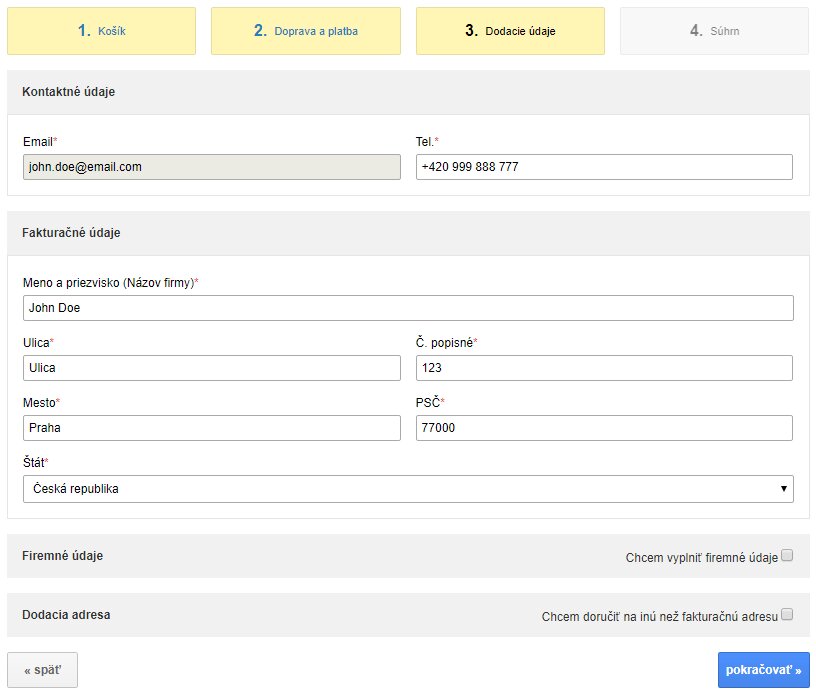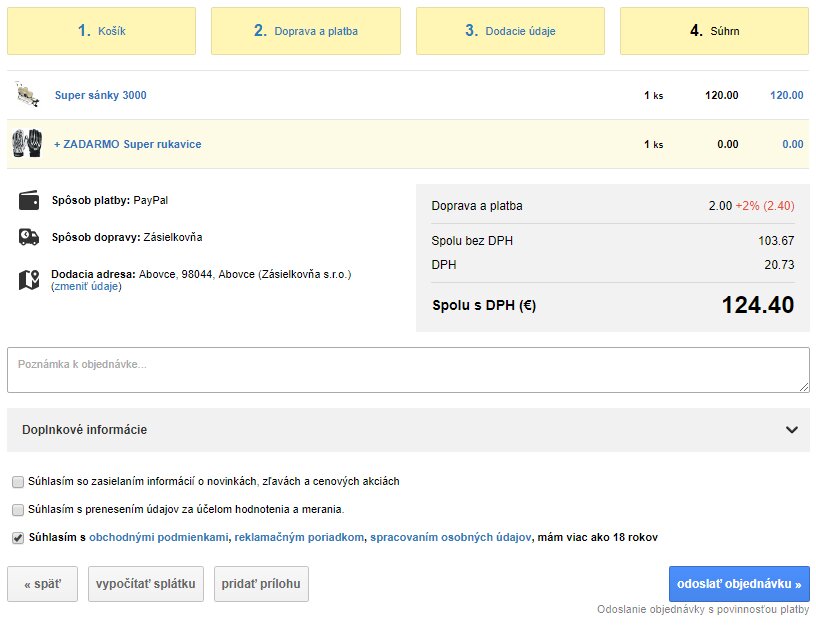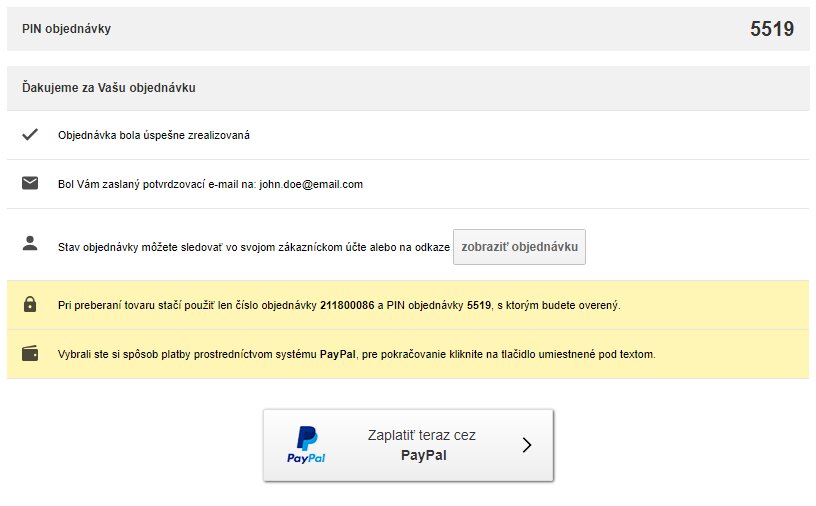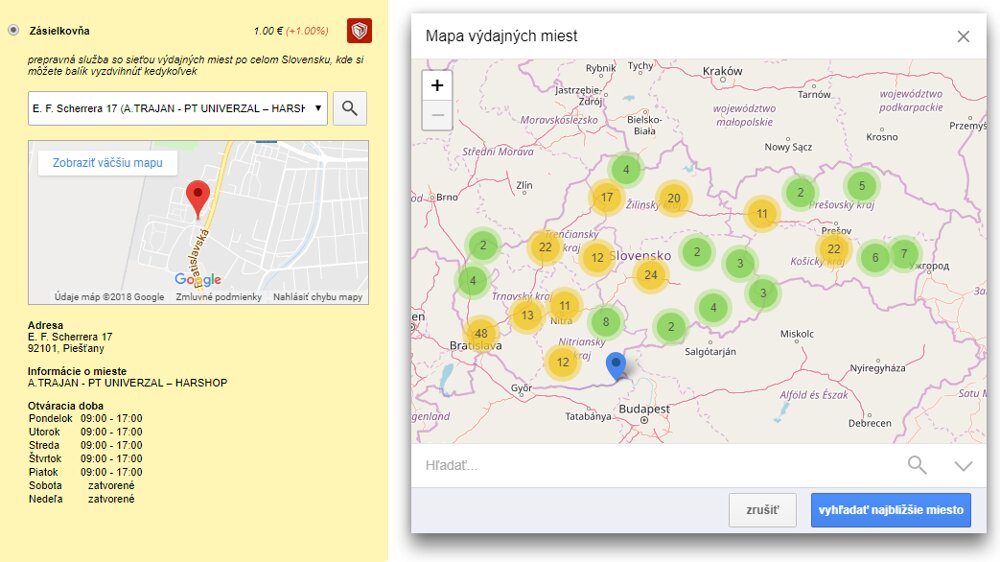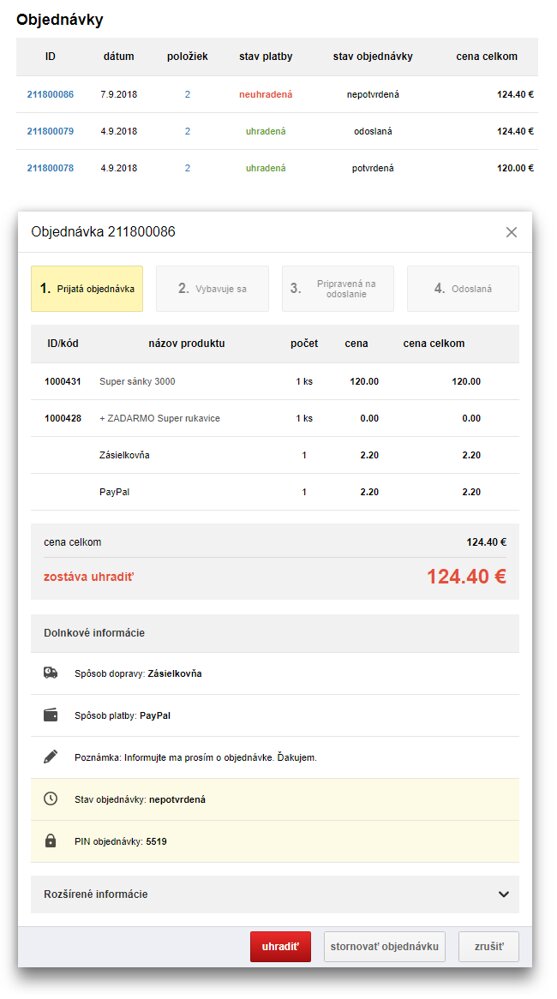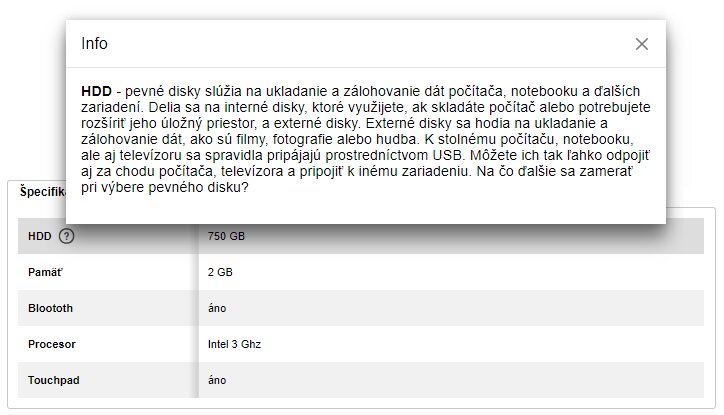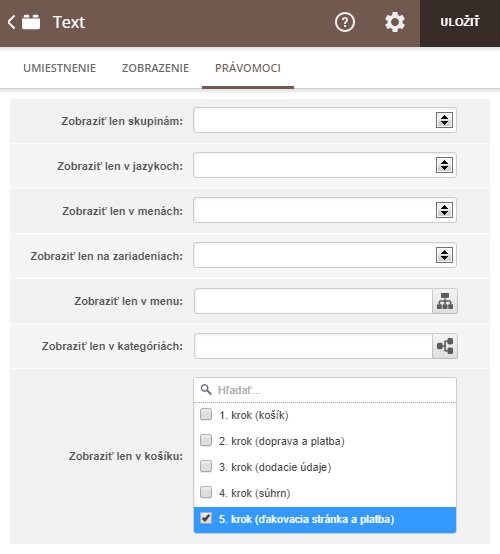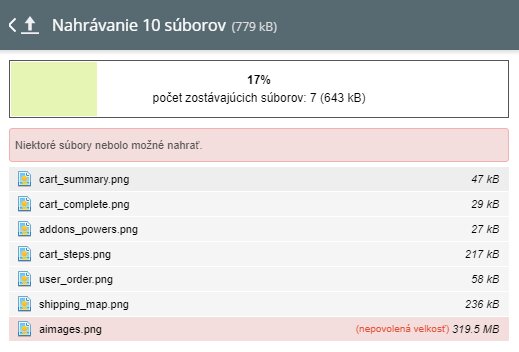Postupné nasadzovanie moderného vzhľadu stránok (frontend)
Zoznam produktov
V sekcii Beállítások / Eshop v položke "Structure of the product box" boli pridané nové možnosti input field, information "in cart", text button the cart, verification/preview of the stocks (availability). Informácie o možnostiach nájdete v nápovede položky.
input field - zobrazenie pola pre zadanie množstva. V prípade, že daná možnosť nebude aktívna, po kliknutí na tlačítko vloženia tovaru do košíka sa do košíka vloží množstvo nastavené v úprave produktu v položke "Allowed times the quantity", prípadne 1 kus.
information "in cart" - pri produktoch, ktoré už má užívateľ v košíku sa zobrazí zelený box (trojuholník). Kliknutím na daný box sa v okne zobrazí obsah košíka aj s vyznačením konkrétneho produktu.
text button the cart - namiesto malého tlačítka s ikonkou košíka, pre vloženie produktu do košíka sa zobrazí veľké tlačítko s textom vloženia do košíka. Pre využitie danej možnosti je zároveň nutné mať aktívnu možnosť cart button. V tlačítku sa zobrazí niektorý z nasledujúcich textov:
- Add to cart - ak je možné produkt zakúpiť a nemá nastavené žiadne subvarianty či produkt nie je variantom.
- Variants setting - ak má produkt nastavené subvarianty alebo je sám variantom.
- View detail - ak produkt nie je možné zakúpiť alebo je aktívna možnosť "show detail" button.
Drobné zmeny vo všetkých troch druhoch zoznamu produktov (obrázkový, tabuľkový, riadkový).
.pl_image { grid-gap: 0; -webkit-grid-gap: 0; -moz-grid-gap: 0; -o-grid-gap: 0; -ms-grid-gap: 0; }Nákupný košík
Nová možnosť view cart button in step 2 v sekcii Beállítások / Eshop v položke "Structure of the cart"
view cart button in step 2 - v 2. kroku košíka (výber dopravy a platby) sa zobrazí tlačítko pre zobrazenie položiek košíka.
Zmena vzhľadu základných informácií vo všetkých krokoch košíka:
(1. krok) Zoznam produktov informačných boxov.
(2. krok) Zoznam pre výber dopravy a platby.
(3. krok) Formuláre a informačné boxy v dodacích údajoch.
(4. krok) Zoznam produktov informačných boxov a súhrnné informácie.
(Odoslanie objednávky) Informácie zobrazujúce sa na ďakovnej stránke a po vykonaní úhrady. Na ďakovnej stránke sa aktuálne zobrazuje aj tlačítko pre náhľad vytvorenej objednávky.
Zmeny vzhľadu a funkcionalít pre výdajné miesta pre spôsoby dopravy:
- Tlačítka pre "zobrazenie mapy" a "vyhľadaj najbližšie miesto" boli zjednotené do tlačítka "Zobraziť rozšírené vyhľadávanie". Len pre výdajné miesta, ktoré podporujú súradnice.
- Zmena vzhľadu podkladu mapy so zobrazením výdajných miest.
- Pridané vyhľadávanie výdajných miest s možnosťou okamžitého nastavenia výdajného miesta.
- Po nabehnutí kurzoru myši na niektorý z bodov na mape sa zobrazia základné informácie o výdajnom mieste
- Po kliknutí na niektorý z bodov na mape sa výdajné miesto nastaví
- Po nastavení výdajného miesta sa zobrazia rozšírené informácie o výdajnom mieste aj s otváracou dobou. Len pre výdajné miesta, ktoré podporujú otváraciu dobu.
Profil užívateľa
Zjednotenie a úprava vzhľadu vo všetkých sekciách užívateľského profilu: nastavenia profilu, zoznam objednávok, náhľad objednávky, zoznam reklamácií, proces vytvorenia reklamácie, obľúbené, sledovania, odhlásenie z newsletteru.
Nový plugin "Informačné okná"
Plugin v sekcii Add-ons / Bővítmények / Information windows slúži na vytvorenie dodatočných podrobných informácií pre rôzne položky, kde okamžité zobrazenie rozšírených informácií je nemožné alebo nežiadúce. Pri zvolenej položke sa najčastejšie vedľa názvu zobrazí tlačítko (ikonka) pre zobrazenie okna s detailnými informáciami. Informácie je možné nastaviť v akomkoľvek článku alebo editore textu vložením špeciálneho HTML kódu, nastavením v spôsobe dopravy a platby, v položkách formulárov a v parametroch produktu.
Plugin slúži na vytvorenie dodatočných podrobných informácií pre rôzne položky, kde okamžité zobrazenie rozšírených informácií je nemožné alebo nežiadúce. Pri zvolenej položke sa najčastejšie vedľa názvu zobrazí tlačítko (ikonka) pre zobrazenie okna s detailnými informáciami.
Informácie je možné nastaviť napr.:
- V akomkoľvek článku alebo editore textu vložením HTML kódu. Kód získate v sekcii Add-ons / Bővítmények / Information windows v úprave položky informačného okna po kliknutí na tlačítko .
- Spôsob dopravy - v sekcii Eshop / Szállítás v úprave položky v záložke Speciális beállításokat v položke "Information window".
- Spôsob platby - v sekcii Eshop / Fizetés v úprave položky v záložke Speciális beállításokat v položke "Information window".
- Položka formulára - v sekcii Add-ons / Bővítmények / Formákat v úprave položky formulára v záložke Speciális beállításokat v položke "Information window".
- Parameter produktu - v sekcii Termékek / Paraméterek v úprave položky v záložke Speciális beállításokat v položke "Information window".
- Skupiny subvariantov - v sekcii Termékek / Al-variánsok v úprave jednotlivých položiek alebo po kliknutí na tlačítko Hozzáad csoport al-változatok v otvorenom okne v záložke Speciális beállításokat položka "Information window".
- Položka modul Al-variánsok - v sekcii Add-ons / Bővítmények / Bar v úprave jednotlivých položiek alebo po kliknutí na tlačítko Elem felvétele v otvorenom okne v položke "Típus" vyberte možnosť information window.
- Štítky produktov - v sekcii Termékek / Termékek po kliknutí na tlačítko v úprave položky v záložke Speciális beállításokat v položke "Information window".
- Menu položka - v sekcii Cikkek / Menü v úprave jednotlivých položiek alebo po kliknutí na tlačítko Hozzáad menü v záložke Alapvető információk v položke "Type menu item" vyberte možnosť custom action (script). Následne v položke "Script (JS)".
infoBox({ID});- Namiesto {ID} zadajte ID číslo, ktoré získate v úprave informačného okna hneď za nadpisom.
Produkty
V sekcii Termékek / Termékek v úprave produktu v záložke Haladó bola pridaná položka "Search priority", ktorá slúži na to aby, sa dôležité produkty (napr. iPhone) zobrazili vo vyhľadávaní pred príslušenstvom, ktoré často v názve obsahuje rovnaké výrazy vyhľadávania (napr. obal pre iPhone).
Search priority - v prípade aktívnej položky budú produkty vyhovujúce vyhľadávanému výrazu zobrazené pred produktami, ktoré danú položku nemajú aktívnu. Najčastejšie sa využíva v prípade, že máte v sortimente aj príslušenstvo k produktom, ktoré chcete vo vyhľadávaní zobraziť až za hlavnými produktami.
Doplnkovú možnosť nastavenie danej položky nájdete v sekcii Add-ons / Modulok / Keresés v položke "Search only priority" (viac info v nápovede položky).
Právomoci modulov
V rozšírených nastaveniach niektorých modulov, v záložke Hatásköröket bola pridaná položka "Show only in cart" pre zobrazenie modulu len v určitom kroku košíka. Môžete tak napr. modul Encourage for cart pre nabádanie dopravy zdarma zobraziť len v 1. a 2. kroku košíka, prípadne pomocou modulov Figyelmeztetés či Szöveg, si môžete zobraziť nejaké doplnkové informácie v požadovanom kroku košíka.
Správa súborov
Okno pre ukazateľ nahrávania súborov bolo redizajnované a vylepšené. Hlavne pri nahrávaní väčšieho množstva súborov oceníte celkový percentuálny ukazateľ dokončenia nahrávania. Súbory, ktoré sa úspešne nahrali z ukazateľa zmiznú a ostanú len súbory, ktoré sa ešte nahrávajú alebo alebo ich nebolo možné nahrať aj s informáciou o dôvode.